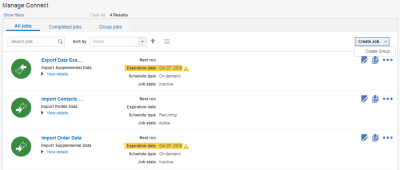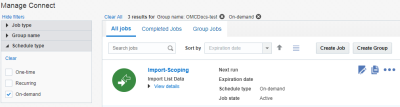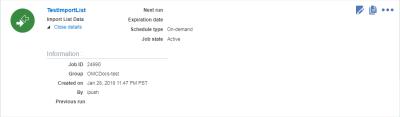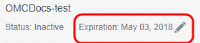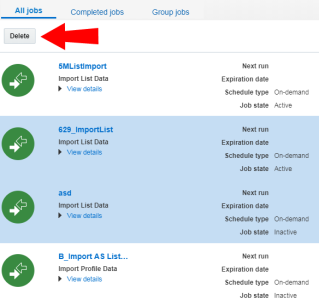管理 Connect 作业
重要提示:此主题针对 Connect 最新版本的用户。如果您的账户仍然使用传统 Connect,请下载传统 Connect 用户指南。
在创建 Connect 作业和组后,可以使用“Manage Connect(管理 Connect)”页面来管理作业。
要查看 Connect 作业,请执行以下操作:
- 单击侧边导航栏中的
 Data(数据),然后选择 Connect。
Data(数据),然后选择 Connect。 - 选择一项操作:
更改 Connect 作业
要更改 Connect 作业,请执行以下操作:
- 单击侧边导航栏中的
 数据,然后选择 Connect。
数据,然后选择 Connect。 - 单击要更改的作业或组旁边的 Edit(编辑)
 。
。 - 进行更改并保存作业。
更改 Connect 作业的到期日期
注意:Connect 作业不再有默认到期日期。创建 Connect 作业时,现在必须在保存作业之前设置到期日期或将作业设置为从不过期。但是,“导出源数据”作业默认设置为从不过期。19B 之前创建的作业设置为从不过期。传统 Connect 中创建的作业默认不到期,但是也可以为这些传统 Connect 作业设置到期日期。
在到期日期之后,Oracle Responsys 会将作业删除。您可以更改到期日期,也可以将作业更改为永不到期。
要更改 Connect 作业的到期日期,请执行以下操作:
- 单击侧边导航栏中的
 Data(数据),然后选择 Connect。
Data(数据),然后选择 Connect。 - 单击要更改的作业或组旁边的 Edit(编辑)
 。
。 - 在 Connect 作业向导中,单击 Expiration(到期)日期旁边的 Edit(编辑)
 。
。 - 设置新的到期日期并保存更改。
复制 Connect 作业
您可以复制导入或导出作业。复制的作业将处于非活动状态。
您无法复制以下作业:
- 导出事件数据源作业
- 合作伙伴集成作业
- 组作业
- 活动作业
要复制 Connect 作业,请执行以下操作:
- 单击侧边导航栏中的
 Data(数据),然后选择 Connect。
Data(数据),然后选择 Connect。 - 单击要复制的作业旁边的 Copy(复制)
 。
。 - 为新作业提供一个名称并单击 Save(保存)。
在复制作业后,它将处于非活动状态。可以通过打开作业并单击 Activate(激活)来激活作业。
停用 Connect 作业
您可以停用活动的 Connect 作业或组。
要停用 Connect 作业,请执行以下操作:
- 单击侧边导航栏中的
 Data(数据),然后选择 Connect。
Data(数据),然后选择 Connect。 - 单击要停用的作业旁边的 Edit(编辑)
 。
。 - 在 Connect 向导中,单击 Deactivate(停用)。
删除作业
您可以随时删除作业。删除作业时,Oracle Responsys 不会删除之前已成功处理的任何已加载记录。
要删除 Connect 作业,请执行以下操作:
- 单击侧边导航栏中的
 Data(数据),然后选择 Connect。
Data(数据),然后选择 Connect。 - 单击要删除的作业旁边的 More Options(更多选项)
 。
。 - 单击 Delete(删除)。
要一次删除多个 Connect 作业,请执行以下操作:
按需运行作业
您可以按需运行未安排运行时间的作业。
您无法按需运行以下作业:
- 事件数据源
- Coremetrics 或 Omniture 作业
要立即运行 Connect 作业,请执行以下操作:
- 单击侧边导航栏中的
 Data(数据),然后选择 Connect。
Data(数据),然后选择 Connect。 - 单击要运行的作业旁边的 More Options(更多选项)
 。
。 - 单击 Run(运行)。
停止活动作业
可以停止处于运行状态的作业。
要停止 Connect 作业,请执行以下操作:
- 单击侧边导航栏中的
 Data(数据),然后选择 Connect。
Data(数据),然后选择 Connect。 - 单击要运行的作业旁边的 More Options(更多选项)
 。
。 - 单击 Stop(停止)。
查看作业执行日志
已完成的作业显示在 Completed Jobs(已完成的作业)选项卡上。您可以快速查看运行状态、开始时间和持续时间。要查看有关已完成的运行的更多详细信息,可以打开作业的日志。日志提供有关运行的详细信息,包括错误消息。
要查看已完成的作业的日志,请执行以下操作:
- 单击侧边导航栏中的
 Data(数据),然后选择 Connect。
Data(数据),然后选择 Connect。 - 单击 Completed Jobs(已完成的作业)选项卡。
- 找到要查看的作业运行。
- 单击作业名称以查看日志。